![]() Pulse [Editar / Color].
Pulse [Editar / Color].
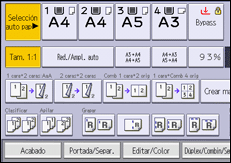
![]() Pulse [Sello] dos veces.
Pulse [Sello] dos veces.
![]() Pulse [Numeración de páginas].
Pulse [Numeración de páginas].
![]() Seleccione el formato de la numeración de páginas.
Seleccione el formato de la numeración de páginas.

![]() Pulse [Cambiar] en [Posición del sello].
Pulse [Cambiar] en [Posición del sello].
![]() Seleccione la posición del sello y, a continuación, pulse [OK].
Seleccione la posición del sello y, a continuación, pulse [OK].
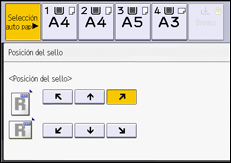
![]() Pulse [Cambiar] bajo [Cambiar numeración].
Pulse [Cambiar] bajo [Cambiar numeración].
![]() Especifique los elementos que se muestran en la pantalla según proceda y, a continuación, pulse [OK].
Especifique los elementos que se muestran en la pantalla según proceda y, a continuación, pulse [OK].
![]() Pulse [Color sello].
Pulse [Color sello].
![]() Seleccione el color del sello y, a continuación, pulse [OK].
Seleccione el color del sello y, a continuación, pulse [OK].
![]() Pulse [OK] tres veces.
Pulse [OK] tres veces.
![]()
Si combina esta función con la función Dúplex (Arriba a Arriba) y selecciona [P1,P2...] o [1/5,2/5...], los números de página de la cara posterior se imprimirán como se indica a continuación:
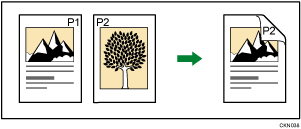
Si se utiliza Numeración de páginas con la función Combinar o una función de encuadernación como Folleto, los números de página se imprimen de la siguiente manera:
[Por original] seleccionado en [Numer. págs. modo Combinar]:
Con la función Combina 1 cara o Combina 2 caras
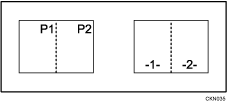
Con la función Revista o Folleto
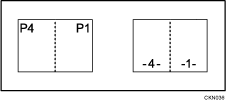
Con Revista y Combinar o Folleto y Combinar
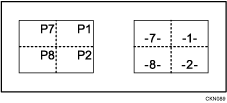
[Por copia] seleccionado en [Numer. págs. modo Combinar]:
Con la función Combina 1 cara o Combina 2 caras
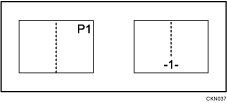
Con Revista y Combinar o Folleto y Combinar
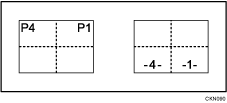
Para obtener más información sobre las posiciones de los sellos, consulte Sellos.
Puede cambiar los ajustes de Numeración de páginas en [Numeración de páginas], en Herram. Usuario. Para más información, consulte Numer. pág..
Puede cambiar la posición del sello si se especifica el uso de Combinar o Dúplex con esta función bajo [Posición sello pág. posterior dúplex: Arr-Arr], [Posición sello pág. posterior dúplex: Arr-Ab] o [Numer. págs. modo Combinar] en Herramientas usuario. Para obtener más información sobre estos ajustes, consulte Numer. pág..
